Tóm tắt nội dung chính
-
3 khái niệm quan trọng:
-
Repository: Kho lưu trữ toàn bộ lịch sử dự án.
-
Object Store: Chứa dữ liệu gốc (blobs, trees, commits, tags).
-
Index: Lưu trạng thái hiện tại của dự án.
-
10 lệnh Git Bash cơ bản: Từ thiết lập thông tin người dùng, khởi tạo/sao chép repo, tạo và gộp nhánh, cho đến push/pull, xem log và diff.
Git Bash là gì?
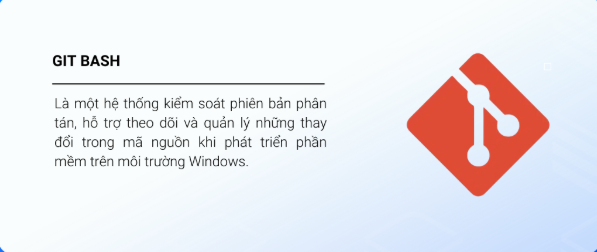
Linux và macOS vốn có sẵn terminal hỗ trợ lệnh UNIX, trong khi Windows thì không. Git Bash được ra đời để lấp khoảng trống này.
Hiểu đơn giản, Git Bash là công cụ giả lập Bash trên Windows:
Các khái niệm trong Git Bash
-
Repository (Repo): Kho chứa toàn bộ dữ liệu và lịch sử dự án. Repo lưu Index và Object Store.
-
Object Store: Nơi lưu trữ dữ liệu gốc với 4 đối tượng chính:
-
Blobs: Chứa dữ liệu file.
-
Trees: Đại diện cho thư mục.
-
Commits: Ghi lại thông tin chỉnh sửa (tác giả, ngày, log).
-
Tags: Đánh dấu các commit quan trọng.
-
Index: Lưu trạng thái tạm thời của dự án, biểu diễn bằng file nhị phân.
Lợi ích khi dùng Git Bash
So sánh Git Bash với hệ thống quản lý phiên bản khác
|
Tiêu chí |
Git Bash (Git) |
Hệ thống khác (SVN, CVS,…) |
|
Quản lý mã nguồn |
Hiệu quả, phân tán |
Có, nhưng thường tập trung |
|
Lưu thay đổi |
Ghi chi tiết lịch sử commit |
Tương tự |
|
Làm việc nhóm |
Linh hoạt, hỗ trợ phân nhánh mạnh mẽ |
Hạn chế hơn |
|
Phương pháp tiếp cận |
Phân tán (mỗi dev có repo riêng) |
Tập trung (1 server trung tâm) |
|
Quản lý nhánh |
Dễ tạo, xóa, hợp nhất |
Thường phức tạp hơn |
|
Merge code |
Tối ưu, nhiều công cụ hỗ trợ |
Có thể phức tạp |
|
Phân chia công việc |
Dễ quản lý và phân nhánh theo nhóm |
Kém linh hoạt hơn |
10 lệnh Git Bash cơ bản
-
Cấu hình thông tin cá nhân
Dùng --global để áp dụng cho tất cả dự án.
-
Khởi tạo repo mới
-
Clone repo có sẵn
-
Tạo nhánh mới
-
Chuyển nhánh
-
Gộp nhánh
-
Thêm thay đổi vào Staging
-
Commit thay đổi
-
Push code lên server
-
Xem lịch sử & sự khác biệt
Cách cài đặt Git Bash trên Windows
-
Tải Git for Windows.
-
Chạy file cài đặt và chọn đường dẫn mong muốn.
-
Chọn các thành phần cần cài → Next.
-
Hoàn tất và kiểm tra bằng lệnh:
Cách khởi động Git Bash